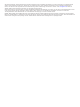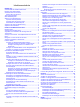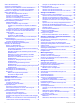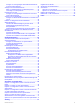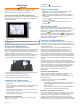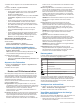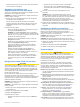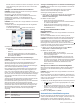Operation Manual
Table Of Contents
- Inhaltsverzeichnis
- Einführung
- Karten und 3D-Kartenansichten
- Kartensymbole
- Anzeigen einer anderen Karte
- Vergrößern und Verkleinern der Anzeige über den Touchscreen
- Anzeigen von Positions- und Objektinformationen auf einer Karte
- Navigieren zu einem Punkt auf der Karte
- Anzeigen von Details zu Seezeichen
- Premium-Karten
- Automatisches Identifikationssystem
- Symbole für AIS-Ziele
- Steuerkurs und voraussichtlicher Kurs für aktivierte AIS-Ziele
- Anzeigen von AIS- und MARPA-Schiffen auf Karten oder in 3D-Kartenansichten
- Aktivieren eines Ziels für ein AIS-Schiff
- Anzeigen einer Liste von AIS- und MARPA-Gefahren
- Einrichten eines Sicherheitszonen-Kollisionsalarms
- AIS-Notrufsignal
- Deaktivieren des AIS-Empfangs
- Einstellungen für Karten und 3D-Kartenansichten
- Navigation mit einem Kartenplotter
- Grundsätzliche Fragen zur Navigation
- Ziele
- Kurse
- Beenden der Navigation
- Wegpunkte
- Markieren der aktuellen Position als Wegpunkt
- Erstellen eines Wegpunkts an einer anderen Position
- Markieren von und Navigieren zu einer MOB-Position
- Anzeigen einer Liste aller Wegpunkte
- Bearbeiten eines gespeicherten Wegpunkts
- Verschieben eines gespeicherten Wegpunkts
- Suchen nach und Navigieren zu einem gespeicherten Wegpunkt
- Löschen eines Wegpunktes oder einer Mann-über-Bord-Position (MOB)
- Löschen aller Wegpunkte
- Routen
- Erstellen von und Navigieren auf einer Route ausgehend von der aktuellen Position
- Erstellen und Speichern einer Route
- Anzeigen einer Liste gespeicherter Routen
- Bearbeiten einer gespeicherten Route
- Suchen nach und Navigieren auf einer gespeicherten Route
- Suchen nach und Navigieren parallel zu einer gespeicherten Route
- Löschen einer gespeicherten Route
- Löschen aller gespeicherten Routen
- Tracks
- Anzeigen von Tracks
- Einstellen der Farbe des aktiven Tracks
- Speichern des aktiven Tracks
- Anzeigen einer Liste gespeicherter Tracks
- Bearbeiten eines gespeicherten Tracks
- Speichern eines Tracks als Route
- Suchen nach und Navigieren auf einem gespeicherten Track
- Löschen eines gespeicherten Tracks
- Löschen aller gespeicherten Tracks
- Erneutes Verfolgen eines aktiven Tracks
- Löschen des aktiven Tracks
- Verwalten des Trackaufzeichnungsspeichers während der Aufzeichnung
- Konfigurieren des Aufzeichnungsintervalls für die Trackaufzeichnung
- Löschen aller gespeicherten Wegpunkte, Routen und Tracks
- Echolot
- Ändern der Echolotansicht
- Anhalten der Echolotanzeige
- Erstellen von Wegpunkten im Echolot-Bildschirm
- Anpassen des Verstärkungswerts im Echolot-Bildschirm
- Anpassen des Bereichs der Tiefenskala
- Einrichten des Zoom-Maßstabs in der Echolotansicht
- Auswählen von Frequenzen
- Aktivieren des A-Bereichs
- Echoloteinstellungen
- Radar
- Radaranzeigemodi
- Ändern des Radarmodus
- Aussenden von Radarsignalen
- Anpassen des Zoom-Maßstabs auf dem Radarbildschirm
- Markieren von Wegpunkten auf dem Radarbildschirm
- Modus „Überwachung“
- Radar-Zielerfassung und MARPA
- Radarüberlagerung
- Beenden der Aussendung von Radarsignalen
- Optimieren der Radaranzeige
- Bereich von Radarsignalen
- Radarverstärkung und -störungen
- Automatisches Anpassen des Werts für die Verstärkung auf dem Radarbildschirm
- Manuelles Anpassen des Verstärkungswerts auf dem Radarbildschirm
- Minimieren von durch große Objekte in der Nähe verursachten Störungen
- Minimieren von Nebenkeulenstörungen auf dem Radarbildschirm
- Anpassen von Seegangsstörungen auf dem Radarbildschirm
- Anpassen der Regenenttrübung auf dem Radarbildschirm
- Reduzieren der Übersprechdämpfungsstörungen auf dem Radarbildschirm
- Einstellungen für die Radaranzeige
- Einstellungen für die Radardarstellung
- Bugversatz
- Digitaler Selektivruf
- Anzeigen und Grafiken
- Anzeigen von Motor- und Tankanzeigen
- Anpassen der Grenzwerte für Motor- und Tankanzeigen
- Aktivieren von Statusalarmen für Motoranzeigen
- Aktivieren einiger Statusalarme für Motoranzeigen
- Auswählen der Anzahl der in den Anzeigen dargestellten Motoren
- Anpassen der in den Anzeigen dargestellten Motoren
- Einstellen der Kraftstoffkapazität des Schiffs
- Synchronisieren der Kraftstoffdaten mit dem tatsächlichen Kraftstoff an Bord
- Einrichten des Kraftstoffalarms
- Anzeigen von Reisedaten
- Anzeigen von Grafiken
- Anzeigen von Motor- und Tankanzeigen
- Gezeiten-, Strömungs- und Astroinformationen
- Gezeitenstationsinformationen
- Informationen von Strömungsvorhersagestationen
- Astroinformationen
- Anzeigen der Informationen für Gezeitenstation, Strömungsvorhersagestation oder Astrodaten zu einem anderen Datum
- Anzeigen von Informationen für eine andere Gezeiten- oder Strömungsvorhersagestation
- Anzeigen von Almanachinformationen über die Navigationskarte
- Warnungsmanager
- Anzeigen von Video
- SiriusXM™
- Anforderungen für SiriusXM-Einrichtungen und Abonnements
- Wetterdatensendungen
- Ändern der Wetterkarte
- Anzeigen von Niederschlagsinformationen
- Informationen zu Gewitterzellen und Blitzschlag
- Hurrikaninformationen
- Wetterwarnungen und Bekanntmachungen des Wetterdienstes
- Vorhersageinformationen
- Anzeigen von Seeverhältnissen
- Anzeigen von Fischereiinformationen
- Informationen zur Sicht
- Anzeigen von Tonnenberichten
- Erstellen von Wegpunkten auf der Wetterkarte
- Wetterüberlagerung
- Anzeigen von Informationen zum Wetterabonnement
- SiriusXM Radio
- Gerätekonfiguration
- Verwalten von Plotterdaten
- Kopieren von Wegpunkten, Routen und Tracks auf einen Plotter
- Kopieren von Daten von einer Speicherkarte
- Kopieren von Wegpunkten, Routen und Tracks auf eine Speicherkarte
- Kopieren von Wegpunkten, Routen und Tracks auf alle bzw. von allen Kartenplottern im Netzwerk
- Kopieren interner Karten auf eine Speicherkarte
- Sichern von Daten auf einem Computer
- Wiederherstellen von Sicherungsdaten auf einem Plotter
- Speichern von Systeminformationen auf einer Speicherkarte
- Anhang
- Index

• Ziehen Sie zwei Finger von innen nach außen auseinander,
um die Ansicht zu vergrößern.
Anzeigen von Positions- und
Objektinformationen auf einer Karte
Sie können Informationen zu Positionen oder Objekten auf der
Navigations- oder Angelkarte anzeigen.
HINWEIS: Die Offshore-Angelkarte ist in einigen Gebieten mit
Premium-Karten verfügbar.
1
Wählen Sie auf der Navigationskarte oder der Angelkarte
eine Position oder ein Objekt aus.
Auf der rechten Seite der Karte werden verschiedene
Optionen angezeigt. Die jeweiligen Optionen sind von der
ausgewählten Position bzw. vom ausgewählten Objekt
abhängig.
2
Wählen Sie eine Option:
• Zeigen Sie Details zu Objekten in der Nähe des Cursors
an, indem Sie Überprüfen wählen.
HINWEIS: Die Option Überprüfen wird nur angezeigt,
wenn sich der Cursor in der Nähe eines Objekts befindet.
Befindet sich nur ein Objekt in der Nähe des Cursors, wird
der Name des Objekts angezeigt.
• Navigieren Sie zur ausgewählten Position, indem Sie
Navigieren zu wählen.
• Markieren Sie einen Wegpunkt an der Cursorposition,
indem Sie Wegpunkt erstellen wählen.
• Zeigen Sie die Distanz und die Peilung des Objekts
ausgehend von der aktuellen Position an, indem Sie
Distanz messen wählen.
Distanz und Peilung werden auf dem Bildschirm
angezeigt. Wählen Sie Referenz festlegen, um die
Messung nicht von der aktuellen Position, sondern von
einer anderen Position vorzunehmen.
• Zeigen Sie Informationen zu Gezeiten, Strömungen,
astronomischen Daten, Kartenhinweisen oder lokalen
Serviceeinrichtungen an, indem Sie Informationen
wählen.
Navigieren zu einem Punkt auf der Karte
ACHTUNG
Auto Guidance liegen elektronische Karteninformationen
zugrunde. Diese Daten schützen nicht vor Hindernissen und
garantieren keine Kielfreiheit. Achten Sie beim Verfolgen des
Kurses unbedingt auf alle visuell erkennbaren Gegebenheiten,
und vermeiden Sie Land, Flachwasser sowie andere
Hindernisse auf der Route.
Bei Verwendung der Option Gehe zu kann ein direkter oder
korrigierter Kurs über Land oder Flachwasser verlaufen.
Orientieren Sie sich an den visuell erkennbaren Gegebenheiten,
und steuern Sie so, dass Sie Land, Flachwasser und andere
gefährliche Objekte vermeiden.
HINWEIS: Die Offshore-Angelkarte ist in einigen Gebieten mit
Premium-Karten verfügbar.
HINWEIS: Auto Guidance ist in einigen Gebieten mit Premium-
Karten verfügbar.
1
Wählen Sie auf der Navigationskarte oder der Angelkarte
eine Position aus.
2
Wählen Sie bei Bedarf die Option Select.
3
Wählen Sie Navigieren zu.
4
Wählen Sie eine Option:
• Navigieren Sie direkt zur Position, indem Sie Gehe zu
wählen.
• Erstellen Sie eine Route zur Position, einschließlich
Kursänderungen, indem Sie Route nach wählen.
• Verwenden Sie Auto Guidance, indem Sie Führen nach
wählen.
5
Der Kurs wird in Form einer magentafarbenen Linie
angezeigt.
HINWEIS: Wenn Auto Guidance aktiviert ist, weist ein
graues Teilstück innerhalb der magentafarbenen Linie darauf
hin, dass dieser Abschnitt der Route nicht mit Auto Guidance
berechnet werden kann. Der Grund hierfür sind die
Einstellungen für die minimale sichere Tiefe des Wassers
und die minimale sichere Höhe von Hindernissen.
6
Folgen Sie der magentafarbenen Linie, und steuern Sie so,
dass Sie Land, Flachwasser und andere gefährliche Objekte
vermeiden.
Anzeigen von Details zu Seezeichen
Über die Navigationskarte, Angelkarte, Perspective 3D- oder
Mariner's Eye 3D-Kartenansicht können Sie Details zu
verschiedenen Arten von Navigationshilfen anzeigen, u. a. zu
Baken, Leuchtfeuern und Hindernissen.
HINWEIS: Die Offshore-Angelkarte ist in einigen Gebieten mit
Premium-Karten verfügbar.
HINWEIS: Die Kartenansichten Mariner's Eye 3D und Fish
Eye 3D sind in einigen Gebieten mit Premium-Karten verfügbar.
1
Wählen Sie auf einer Karte oder einer 3D-Kartenansicht eine
Navigationshilfe aus.
2
Wählen Sie bei Bedarf die Option Überprüfen.
3
Wählen Sie den Namen der Navigationshilfe.
Premium-Karten
ACHTUNG
Auto Guidance liegen elektronische Karteninformationen
zugrunde. Diese Daten schützen nicht vor Hindernissen und
garantieren keine Kielfreiheit. Achten Sie beim Verfolgen des
Kurses unbedingt auf alle visuell erkennbaren Gegebenheiten,
und vermeiden Sie Land, Flachwasser sowie andere
Hindernisse auf der Route.
Optionale Premium-Karten, z. B. BlueChart
®
g2 Vision
®
,
ermöglichen Ihnen die optimale Nutzung des Kartenplotters.
Premium-Karten umfassen nicht nur detaillierte Seekarten,
sondern können auch folgende Funktionen enthalten, die in
einigen Gebieten verfügbar sind.
Mariner's Eye 3D: Bietet eine Ansicht vom Heck des Schiffs
aus der Vogelperspektive als zusätzliche dreidimensionale
Navigationshilfe.
Fish Eye 3D: Bietet eine dreidimensionale Unterwasseransicht,
die den Meeresboden gemäß den Informationen der Karte
optisch darstellt.
Angelkarten: Zeigt die Karte mit hervorgehobenen
Bodenkonturen und ohne Navigationsdaten an. Diese Karte
ist optimal für die Offshore-Hochseefischerei geeignet.
Satellitenbilder mit hoher Auflösung: Bietet Satellitenbilder
mit hoher Auflösung für eine realistische Darstellung von
Land und Wasser auf der Navigationskarte (Seite 4).
Luftfotos: Zeigt Jachthäfen und andere für die Navigation
wichtige Luftfotos an, um Ihnen die Visualisierung der
Umgebung zu erleichtern (Seite 4).
Detaillierte Straßen- und POI-Daten: Zeigt detaillierte
Straßen- und POI-Daten (Point of Interest) an, die genaue
Informationen zu Küstenstraßen und POIs wie Restaurants,
Unterkünfte und lokale Sehenswürdigkeiten umfassen.
Auto Guidance: Legt anhand angegebener Werte für sichere
Tiefe, sichere Höhe und Kartendaten den besten Kurs zum
Karten und 3D-Kartenansichten 3